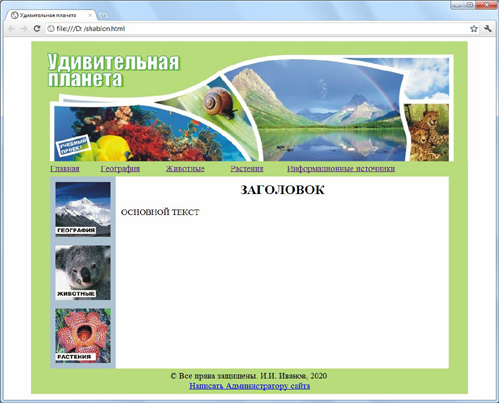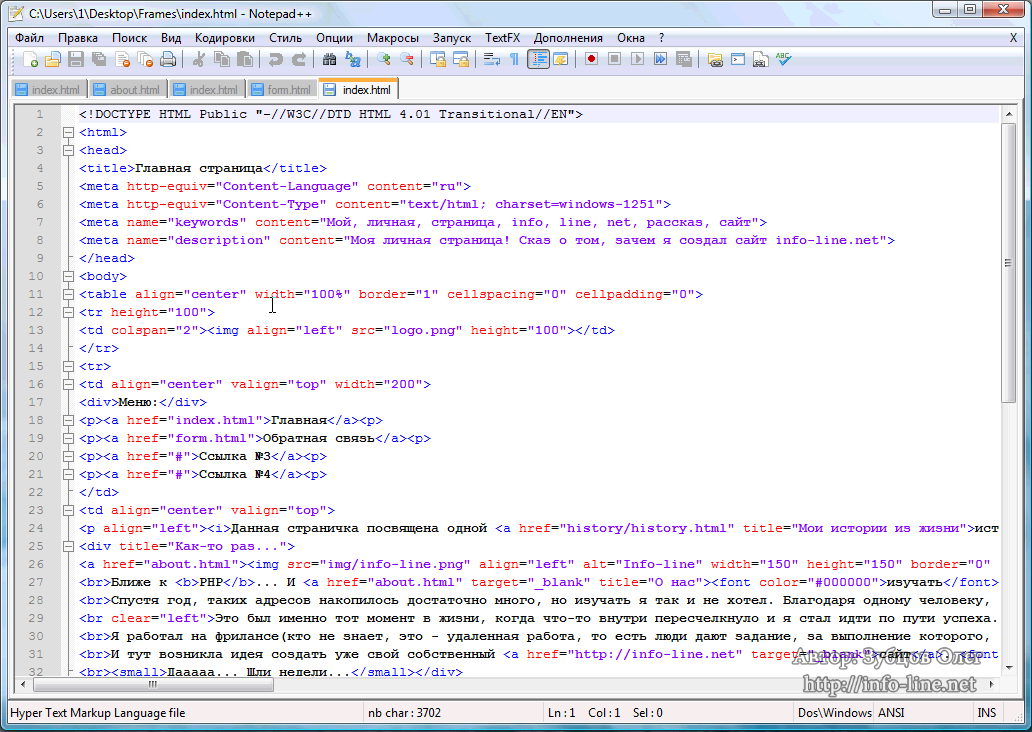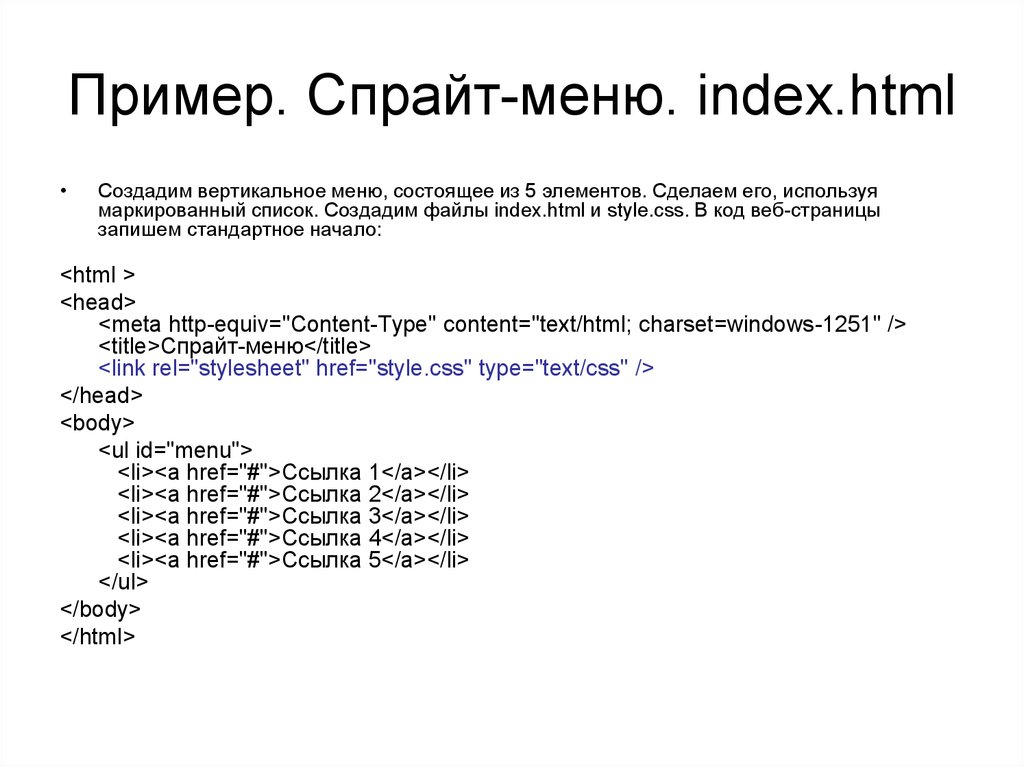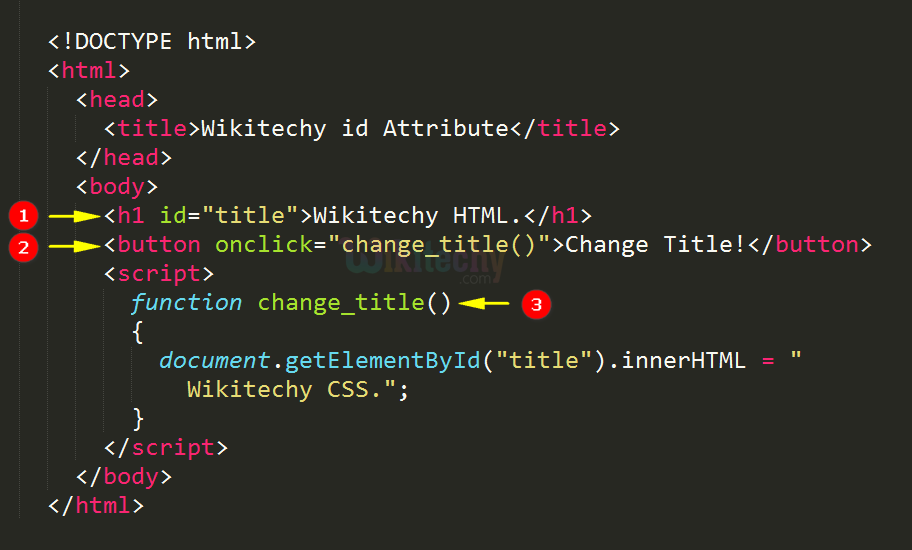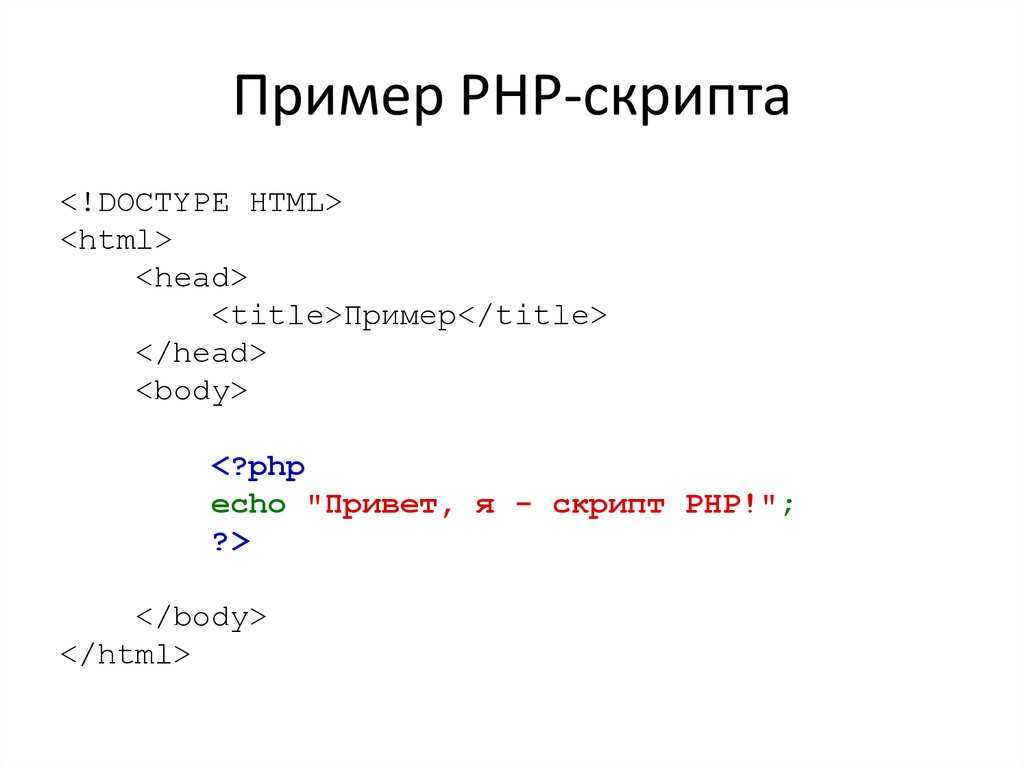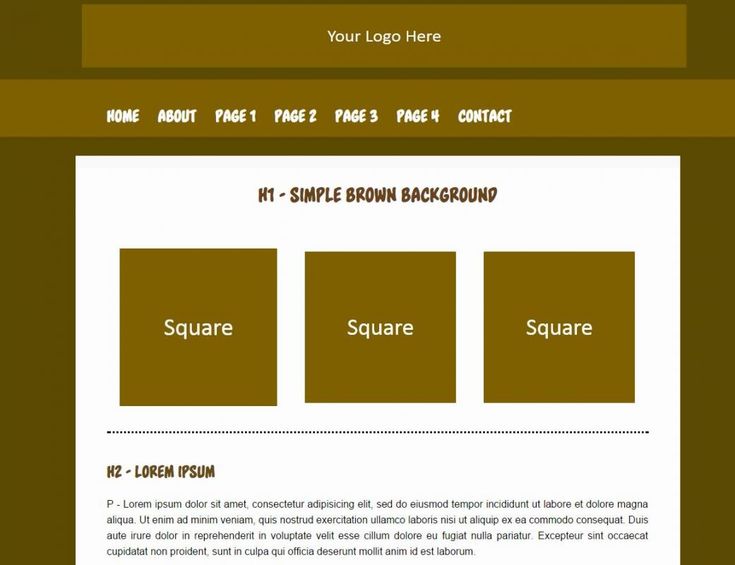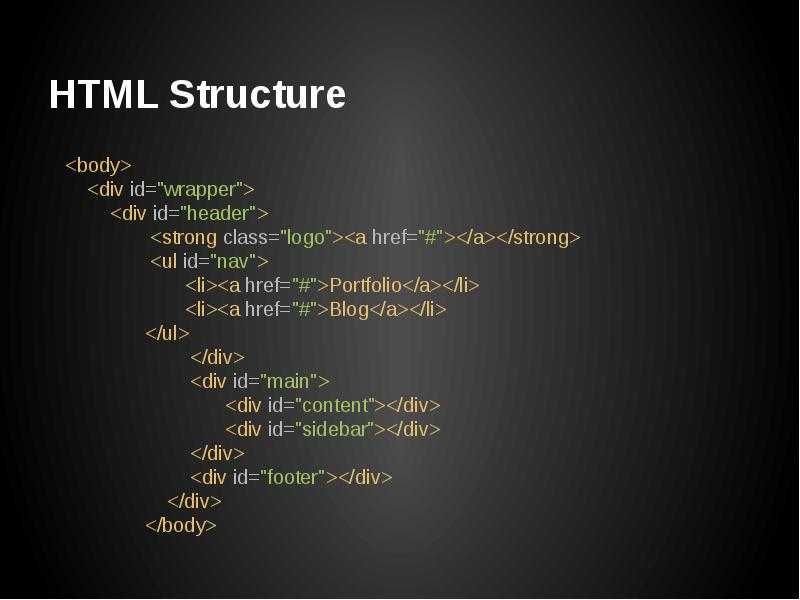Примеры — Учебник HTML
❮ Назад Далее ❯
HTML Основные теги
HTML Документ HTML Заголовок HTML Параграф HTML Ссылка HTML Изображение HTML Кнопка HTML Списки
Объяснение примеров
HTML Атрибуты
Атрибут title Атрибут href Атрибуты width и height Атрибут alt Атрибут без кавычек Атрибут без кавычек не работает
Объяснение примеров
HTML Заголовки
HTML Заголовки HTML Горизонтальная Линия HTML Глава
Объяснение примеров
HTML Параграфы
HTML Параграфы HTML еще Параграфы HTML Разрыв Строк HTML проблемы с Форматированием HTML Форматирование тег <pre>
Объяснение примеров
HTML Стили
HTML Стили HTML Цвет Фона HTML Цвет Текста HTML Шрифт Текста HTML Размер Текста HTML Выравнивание Текста
Объяснение примеров
HTML Форматирование Текста
Полужирный Текст <b> Строгий Текст <strong> Курсивный Текст <i> Подчеркнутый Текст <em> Небольшой Текст <small> Маркированный Текст <mark> Удаленный Текст <del> Вставленный Текст <ins> Удалено и Вставлено <del> и <ins> Подстрочный Текст <sub> Надстрочный Текст <sup>
Объяснение примеров
HTML Цитаты и Цитирование
Короткая цитата <q>. Цитируемый Раздел <blockquote>.
Информация об Авторе <address>
Аббревиатура и Акроним <abbr>
Название Работ <cite>
Направление Текста <bdo>
Цитируемый Раздел <blockquote>.
Информация об Авторе <address>
Аббревиатура и Акроним <abbr>
Название Работ <cite>
Направление Текста <bdo>
Объяснение примеров
HTML Комментарии
Комментарий Скрытый Комментарий Условный Комментарий Отладка
Объяснение примеров
HTML CSS
Встроенный CSS Внутренний CSS Наружный CSS Шрифты CSS Атрибуты id CSS Атрибуты class CSS Границы CSS Отступы CSS Поля CSS Все Стили CSS
Объяснение примеров
HTML Ссылки
Абсолютный URL Относительный URL Измененный Цвет Подчеркивание Удалить Изменить Назначение Изображение Ссылка Закладка или Якорь Выход из фрейма Почта mailto Почта mailto с темой
Объяснение примеров
HTML Изображения
Изображение Гора Изображение Размер Изображение Размер в CSS Изображение Стили Размера Изображение в Папке Изображение не Работает Изображение с Сервера Изображение Ссылка Изображение Анимация Изображение Карта Изображение Плавать
Объяснение примеров
HTML Таблицы
Таблица Основная Таблица с Границами Таблица с Границей Таблица с Ячейками Таблица с Заголовками Выравнить Заголовки в Таблице Разные Заголовки в Таблице Надпись Таблицы Ячейки в Столбце Таблицы Ячейки в Строке Таблицы Таблица с Ячейками Теги HTML в Таблице Таблица с Идентификатором (вариант-I) Таблица с Идентификатором (вариант-II) Таблица с Классом (вариант-I) Таблица с Классом (вариант-II)
Объяснение примеров
HTML Списки
Список Неупорядоченный Список Неупорядоченный Маркированный Диском Список Неупорядоченный Маркированный Кругом Список Неупорядоченный Маркированный Квадратом Список Неупорядоченный без Маркеров Список Упорядоченный Список Упорядоченный Цифрами Список Упорядоченный Буквами Заглавными Список Упорядоченный Буквами Строчными Список Упорядоченный Цифрами Римскими Заглавными Список Упорядоченный Цифрами Римскими Строчными Список Описанный Список Вложенный (вариант-I) Список Вложенный (вариант-II) Список Горизонтальный Список Меню Горизонтальное
Объяснение примеров
HTML Блочный и Встроенный
Блочный Стиль <div> Встроенный Стиль <span>
Объяснение примеров
HTML Классы
Cтиль с Именем Класса (вариант-I) Cтиль с Именем Класса (вариант-II) Несколько Классов Стиля Cтиль с Именем Класса в Другом Теге
Объяснение примеров
HTML Идентификатор
Стиль с Идентификатором Разница Класса и Идентификатора Доступ к Идентификатору с JavaScript
Объяснение примеров
HTML Макет
Макет с использованием float Макет с использованием flexbox Макет с использованием flexbox 2 Макет с использованием flexbox 3
Объяснение примеров
HTML Фрейм
Фрейм
Объяснение примеров
HTML Главные
Документ HTML без Главных Тегов Документ HTML без <head> Заголовок Документа <title> Информация о Стиле <style> Связь с Ресурсом <link> Мета Информация <meta> JavaScript <script> Базовый URL <base>
Объяснение примеров
HTML Скрипты
Объяснение примеров
HTML Компьютерный Код
Форматирование ввода <kbd> Форматирование вывода <samp> Форматирование кода <code> Форматирование cтрок <pre> Форматирование переменных <var>
Объяснение примеров
HTML Формы
Форма ввода текста Кнопка radio Форма ввода текста и кнопка отправки Форма ввода текста без name Форма группировки данных
Объяснение примеров
HTML Теги Формы
Тег <select> Тег <selected> Тег <textarea> Тег <button> Тег <datalist> Тег <output>
Объяснение примеров
HTML Типы Формы
Типы ввода text Типы ввода password Типы ввода radio Типы ввода checkbox Типы ввода button Типы ввода number — с ограничениями Типы ввода number — с шагом Типы ввода date — с выбором даты Типы ввода date — с ограничениями Типы ввода color — с выбором цвета Типы ввода range Типы ввода month Типы ввода week Типы ввода time Типы ввода datetime Типы ввода datetime-local Типы ввода email Типы ввода search Типы ввода tel Типы ввода url
Объяснение примеров
HTML Атрибуты Формы
Атрибут autocomplete Атрибут novalidate Атрибут autofocus Атрибут form Атрибут formaction Атрибут formenctype Атрибут formmethod Атрибут formnovalidate Атрибут formtarget Атрибуты height и width Атрибут list Атрибуты min и max Атрибут multiple Атрибут pattern Атрибут placeholder Атрибут required Атрибут step
Объяснение примеров
HTML5 Холст
Нарисовать на холсте с JavaScript Нарисовать линию с lineTo() Нарисовать круг с arc() Нарисовать текст с fillText() Нарисовать текст с strokeText() Нарисовать линейный градиент Нарисовать круговой градиент Нарисовать изображение с drawImage()
Объяснение примеров
HTML5 SVG
Нарисовать SVG круг Нарисовать SVG прямоугольник Нарисовать SVG закругленный прямоугольник Нарисовать SVG звезду Нарисовать SVG логотип
Объяснение примеров
HTML5 Медиа
Воспроизвести Bunny Воспроизвести Bear видео с элементами управления Воспроизвести Bear видео с автозапуском Воспроизвести Horse звук с элементами управления
Объяснение примеров
HTML5 Геолокация
Получить координаты геолокации Обработка ошибок геолокации Получить геолокацию с карты Получить геолокации с Google карты Получить геолокации и смотреть положение
Объяснение примеров
HTML5 Локальное хранилище
Хранить имя постоянно Хранить счетчик постоянно Сохранение счетчика для одного сеанса
Объяснение примеров
Еще HTML5 Примеры
HTML5 перетаскивание HTML5 веб работник HTML5 получить обновление сервера❮ Назад Далее ❯
НОВОЕ
Мы только что запустили
SchoolsW3 видео
Узнать сейчас
ВЫБОР ЦВЕТА
Получите сертификат,
пройдите
курс сегодня!
Приступить
КОДОВАЯ ИГРА
Играть
ТОП Учебники
HTML УчебникCSS Учебник
JavaScript Учебник
КАК Учебник
SQL Учебник
Python Учебник
W3.
 CSS Учебник
CSS УчебникBootstrap Учебник
PHP Учебник
Java Учебник
C++ Учебник
jQuery Учебник
ТОП Справочники
HTML СправочникCSS Справочник
JavaScript Справочник
SQL Справочник
Python Справочник
Bootstrap Справочник
PHP Справочник
HTML Цвета
Java Справочник
Angular Справочник
jQuery Справочник
ТОП Примеры
HTML ПримерыCSS Примеры
JavaScript Примеры
КАК Примеры
SQL Примеры
Python Примеры
W3.CSS Примеры
Bootstrap Примеры
PHP Примеры
Java Примеры
XML Примеры
jQuery Примеры
Форум | О SchoolsW3
SchoolsW3 оптимизирован для бесплатного обучения, проверки и подготовки знаний. Примеры в редакторе упрощают и улучшают чтение и базовое понимание. Учебники, ссылки, примеры постоянно пересматриваются, чтобы избежать ошибок, но не возможно гарантировать полную правильность всего содержания. Некоторые страницы сайта могут быть не переведены на РУССКИЙ язык, можно отправить страницу как ошибку, так же можете самостоятельно заняться переводом. Используя данный сайт, вы соглашаетесь прочитать и принять Условия к использованию,
cookies и политика конфиденциальности.
Некоторые страницы сайта могут быть не переведены на РУССКИЙ язык, можно отправить страницу как ошибку, так же можете самостоятельно заняться переводом. Используя данный сайт, вы соглашаетесь прочитать и принять Условия к использованию,
cookies и политика конфиденциальности.
Авторское право 1999- Все права защищены.
SchoolsW3 работает на площадке от W3.CSS.
Hello World в браузере на HTML и CSS
Верстка сайта — это очень просто!
Итак, Вы скачали и установили за 1 минуту редактор Sublime Text.
Создайте на компьютере папку «My Site». Создайте в ней файл index.html. Если не знаете как создать файл, щелкните правой кнопкой мыши и выберите «Создать» → «Текстовый документ». Созданный документ полностью переименуйте в index.html.
Откройте index.html в Sublime Text (щелкните правой кнопкой мыши по файлу и выберите «Открыть с помощью» → «Sublime Text»). Примечание: так как Вы используете Sublime Text бесплатно, то у Вас иногда будет всплывать маленькое окошко, предлагающее оплатить.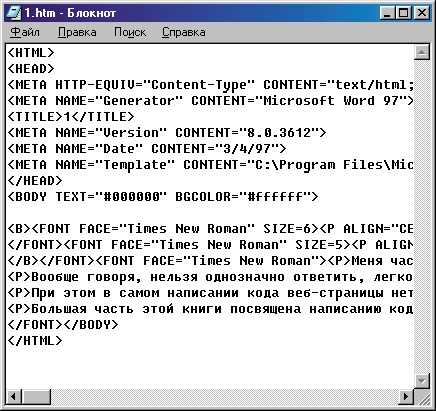 Оплачивать или нет, это Ваше личное право.
Оплачивать или нет, это Ваше личное право.
Итак, Вы открыли index.html в Sublime. Теперь наберите в нем <html ( вместе с угловой скобкой < ) и нажмите на клавиатуре Enter. Sublime Text автоматически загрузит основу для html-верстки:
<!DOCTYPE html>
<html>
<head>
<title></title>
</head>
<body>
</body>
</html>Все, что находится между скобками <> называется html-тегами (html, head, title, body). Все теги, которые есть в этом примере требуют закрывающие теги. Например, тег <head> — отрывающий, а тег </head> его закрывает. То же самое с <body></body> и <title></title>.
Названия многих тегов в HTML — это просто английские слова (head, title, body), и поэтому они быстро запоминаются. Если Вы вообще не знаете английский язык, просто переводите каждый новый тег, и Вы их быстро запомните.
Тег title в HTML
Напишите между тегами <title></title> слово Заголовок:
<!DOCTYPE html>
<html>
<head>
<title>Заголовок</title>
</head>
<body>
</body>
</html>Сохраните index.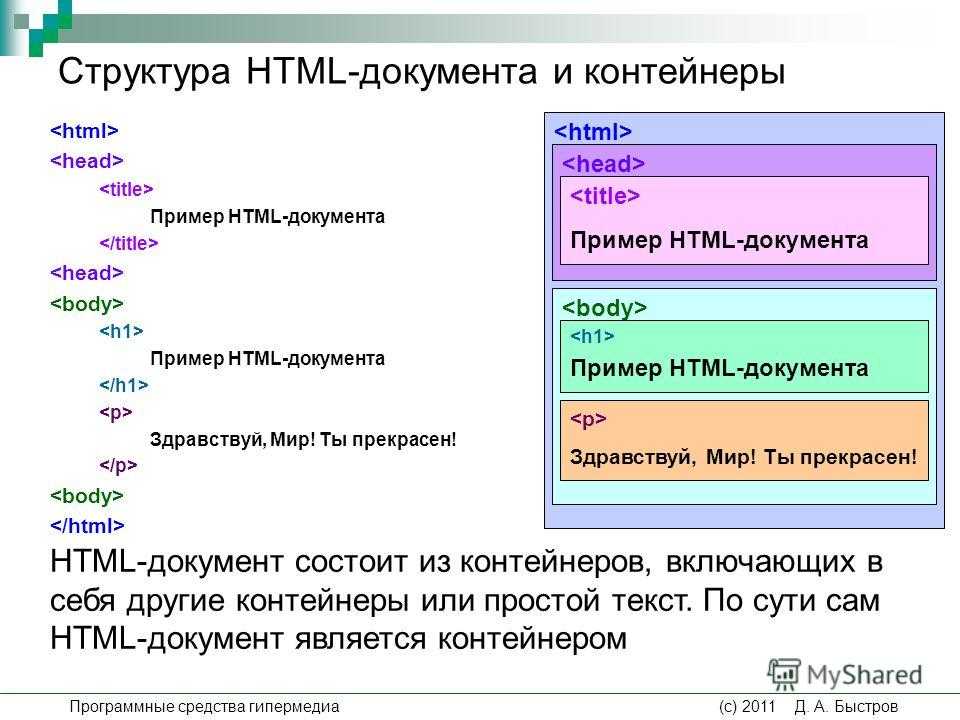 html. Чтобы сохранить можно просто нажать на клавиатуре сочетание клавиш Ctrl+S. Теперь откройте файл в Вашем браузере. Видите просто белую страницу? Поднимите взгляд в верх браузера на вкладку. На ней написано «Заголовок»:
html. Чтобы сохранить можно просто нажать на клавиатуре сочетание клавиш Ctrl+S. Теперь откройте файл в Вашем браузере. Видите просто белую страницу? Поднимите взгляд в верх браузера на вкладку. На ней написано «Заголовок»:
Если Вы снова очистите тег title, то заголовок на вкладке изменится на index.html.
Теперь Вы знаете, что такое title в HTML. Это заголовок страницы сайта.
Обратите внимание на курс HTML.
Тег body в HTML
В теге body находится вся видимая часть сайта. Посмотрим сразу на примере.
Напишите между тегами body «Hello World!»:
<!DOCTYPE html> <html> <head> <title>Заголовок</title> </head> <body> "Hello World!" </body> </html>
Сохраните index.html (Ctrl+S) и обновите страницу в браузере. Теперь Вы увидите на странице текст «Hello World!»:
Теги div и p в HTML
Вся страница сайта состоит из блоков <div></div> (division — раздел).
Абзац текста принято помещать в теги <p></p>(paragraph — абзац). Поэтому можно сразу поместить «Hello World!» между тегами p — <p>»Hello World!»</p>. С учетом div и p структура Вашего документа станет следующей:
<!DOCTYPE html> <html> <head> <title>Заголовок</title> </head> <body> <div> <p>"Hello World!"</p> </div> </body> </html>
При обновлении браузера сейчас ничего не изменится. Но уже сейчас нужно привыкать правильно структурировать страницы сайта. При разработке сайта это будет важно.
Это только начало, давайте продолжать!
примеров | HTML Собака
Упрощенные примеры, демонстрирующие различные элементы HTML и свойства CSS.
Посмотрите на них в действии и поэкспериментируйте — поиграйте с кодом и посмотрите, что получится.
Текст
- Заголовки: от
h2доh6в стиле по умолчанию.
- Размер не имеет значения: создание заголовков любого размера с помощью CSS.
- Полужирный, курсив, регистр и высота строки: с использованием
font-weight,font-style,font-variant,text-transformиline-height. - Семейства шрифтов: списки семейств шрифтов и общие резервные семейства шрифтов.
- Размеры шрифта: абсолютные и относительные единицы.
- Интервал текста:
text-align,text-indent,word-spacingиletter-spacingсвойства. - Вертикальное выравнивание: свойство
вертикального выравнивания. - Нижний и верхний индекс: использование позиционирования в качестве альтернативы свойству
вертикального выравнивания. - Текстовые тени: Тени. По тексту.
- Простые буквицы: простой способ добиться общего эффекта.
- Причудливые буквицы: оживление этой первой буквы.

- Графические буквицы: Использование изображений.
- Буквица первого абзаца: ориентация на первую букву первого абзаца.
- Котировки по запросу 1: Простая структура котировок по запросу.
- Цитаты 2: Добавляем немного стиля.
- Pull quotes 3: Более сложный стиль.
Звенья
- Подчеркивание: различные способы подчеркивания (обычно ссылки), с использованием
text-decoration,border-bottomиbackground-image. - Якоря и цели: ссылки на части страницы и их стиль с использованием псевдокласса
:target. - Rollovers 1: графические ссылки, которые меняются при наведении на них курсора с помощью
: наведите курсор на. - Rollovers 2: Дополнительные интерактивные эффекты с использованием псевдокласса
:active. - Опрокидывание 3: Постепенное появление и исчезновение.
- Ролловер 4: Вращение с использованием
преобразования.
- Простые переходы CSS: тонкая анимация текстовых ссылок при наведении на них курсора.
- Дополнительные переходы CSS: использование
радиуса границыи цветов RGBa. - Функции синхронизации перехода CSS: обработка ускорения и замедления анимированных переходов.
Цвета, изображения и фоны
- Цвета: цвета CSS с использованием свойств
colorиbackground-color. - HTML-изображения: элемент
img. - Фоновые изображения: свойство CSS
background-image. - Позиционирование фона: использование свойства
background-position. - Повторяющиеся фоновые изображения: использование свойства
background-repeat. - Фоновое вложение: как фон ведет себя при прокрутке содержимого.
- Размер фонового изображения: используется
background-size. - Несколько фонов: Наслоение фонов внутри одного блока.

- Линейные градиенты: создание градиентных фонов с помощью CSS.
- Радиальные градиенты: круговые и эллиптические градиентные фоны.
- Непрозрачность: прозрачность коробки.
Макет
- Ширина и высота:
Ширина,высота,максимальная ширина,минимальная высотаи так далее. - Границы: толстые, тонкие, такого цвета, такого цвета, сплошные, пунктирные, пунктирные…
- Закругленные углы: использование свойства
border-radius. - Box shadows: добавление всплывающих окон.
- Схлопывание полей: то, как вертикальные поля сливаются или «схлопываются» друг в друга.
- Очертания: «Границы», граничащие с границами.
- Переполнение: Управление частями содержимого, которые не помещаются в поле.
- Блочный и встроенный 1: изменение поведения блоков с помощью свойства
display. - Блочный и встроенный 2: больше различий между блочными и встроенными блоками.

- Блочный и встроенный 3: Применение отображения
: встроенный блок. - Позиционирование: статическое: соответствует нормальному потоку.
- Позиционирование: относительное: Смещение от исходного положения блока.
- Позиционирование: абсолютное 1: Позиционирование относительно контейнера коробки.
- Позиционирование: абсолютное 2: Внутри позиционированного блока.
- Позиционирование: фиксированное: относительно окна просмотра.
- Z-индекс: штабелирование позиционированных ящиков.
- Плавающий 1: Простой плавающий ящик.
- Плавающий 2: два плавающих ящика.
- Плавающий 3: Очистка плавающих ящиков.
- Макет страницы 1: два столбца. Шаг 1: размещение столбца навигации.
- Макет страницы 2: Два столбца. Шаг 2: использование поля
- Макет страницы 3: использование рамки для создания фона для столбца.

- Макет страницы 4: три столбца.
- Макет страницы 5: Добавление заголовка.
- Макет страницы 6: нижние колонтитулы не всегда будут работать со столбцами с абсолютным позиционированием…
- Макет страницы 7: добавление нижнего колонтитула с использованием плавающих столбцов.
- Чарльз Дарвин: стилизованная версия основных принципов предыдущих примеров.
- 2D-преобразования: изменение размера, формы и положения блоков с помощью
преобразоватьсвойство. - Начало преобразования: изменение точки, от которой отсчитываются преобразования.
Списки и навигация
- Основные списки:
ul,olиliэлементы. - Вложенные списки: списки внутри списков.
- Списки описаний:
dl,dtиdd. - Маркеры списка: изменение маркеров и нумерации с использованием
типа списка.
- Изображения в качестве маркеров элементов списка: Использование
list-style-image. - Внутренние и внешние маркеры списка: Использование
list-style-position. - Раскрывающиеся списки 1: основы раскрывающегося меню.
- Раскрывающиеся списки 2: Простое многоуровневое раскрывающееся меню.
- Раскрывающиеся списки 3: Многоуровневое раскрывающееся меню с более подробным дизайном.
- Встроенные вкладки: базовая навигация по вкладкам с использованием свойства
display. - Плавающие вкладки: основные вкладки с использованием
floatсвойство. - Больше вкладок: Делаем вкладки более похожими на вкладки.
- Еще больше вкладок: Альтернативный стиль вкладок.
- Узкие вкладки: использование простых подчеркиваний.
- Причудливые вкладки: сходите с ума с помощью CSS.
- Показать/скрыть навигацию (JavaScript): переключение отображения с помощью JavaScript.

- Показать/скрыть навигацию (цель): переключение отображения с помощью псевдокласса
:target.
Столы
- Базовая таблица:
таблица,trиtdэлементы. - ячеек заголовка:
thэлементов. - Объединение ячеек 1: атрибут
rowspan. - Объединение ячеек 2: атрибут
colspan. - Схлопывание границ 1: Свертывание границ ячеек таблицы.
- Свертывание границ 2: Свертывание границ ячеек таблицы и границ таблицы.
- Группы столбцов:
colиcolgroupэлементов. - Пустые ячейки: Использование
empty-cellsсвойство, чтобы указать, как должны отображаться пустые ячейки. - Автоматическая компоновка таблицы: Алгоритм компоновки по умолчанию, используемый таблицами.
- Фиксированная компоновка таблицы: устанавливается с помощью свойства
table-layout.
Формы
- Текстовые поля: Текст и пароль типа
вводаэлементов. - Флажки и переключатели: больше
типов элементов ввода. - Ввод файла: для загрузки.
- Текстовые области: элемент
textarea. Поля выбора - : Основное использование элементов
selectиoption. - Группы опций поля выбора: использование элемента
optgroup. - Поля выбора множественного выбора: использование атрибута
множественного.
Hello World в HTML | Tek Eye
В этом простом учебном пособии «Hello World» представляет собой код HTML в качестве отправной точки для веб-страницы. Получение системы для отображения сообщения Hello World считается основной отправной точкой при написании кода. Он используется для подтверждения работоспособности системы. С отправной точки Hello World можно написать более полезный код. При ручном кодировании веб-страницы пишите ее с учетом последнего стандарта HTML, широко известного как HTML5. Приведенный здесь пример веб-страницы Hello World предназначен для HTML5 и более поздних версий.
Приведенный здесь пример веб-страницы Hello World предназначен для HTML5 и более поздних версий.
Пример HTML Hello World, основная веб-страница HTML
Базовая веб-страница Hello World — это шаблон, с которого начинается любая HTML-страница. Поскольку этот пример настолько прост, показана полная HTML-страница Hello World, а затем объяснена каждая ее часть.
С помощью текстового редактора (например, Блокнота в Windows) добавьте в файл следующее и сохраните его, присвоив ему имя hello-world.html . Некоторые текстовые редакторы, например Notepad++ для Windows, кодируют текст цветом, чтобы его было легче читать.
<голова>
Основная веб-страница
<тело>
Привет, мир!
Откройте новый файл HTML в веб-браузере.
Понимание HTML-кода Hello World
Что означает первая строка?
Это сообщает браузеру или другому программному обеспечению или системе, обрабатывающей веб-страницу, что это стандартная веб-страница HTML5. Использование другой настройки для !DOCTYPE , отличный от html сообщает браузерам или системе, что веб-страница должна обрабатываться так, как это было бы в старых браузерах, это называется режимом Quirks. Для простоты обслуживания в будущем напишите веб-страницы для поддержки стандартного режима HTML5, поэтому используйте !DOCTYPE html .
Использование другой настройки для !DOCTYPE , отличный от html сообщает браузерам или системе, что веб-страница должна обрабатываться так, как это было бы в старых браузерах, это называется режимом Quirks. Для простоты обслуживания в будущем напишите веб-страницы для поддержки стандартного режима HTML5, поэтому используйте !DOCTYPE html .
Все, что находится между второй строкой, начальным тегом html :
И последняя строка, конечный тег для начального тега:
Фактическая веб-страница. Веб-страница состоит из содержимого и тегов. Теги сообщают браузеру, как обрабатывать содержимое веб-страницы. Тег начинается с < (символ меньше) и заканчивается > (символ больше) и обычно идет парой. Пара html — это теги, которые обертывают всю веб-страницу. Вы можете определить конечный тег, потому что он начинается с .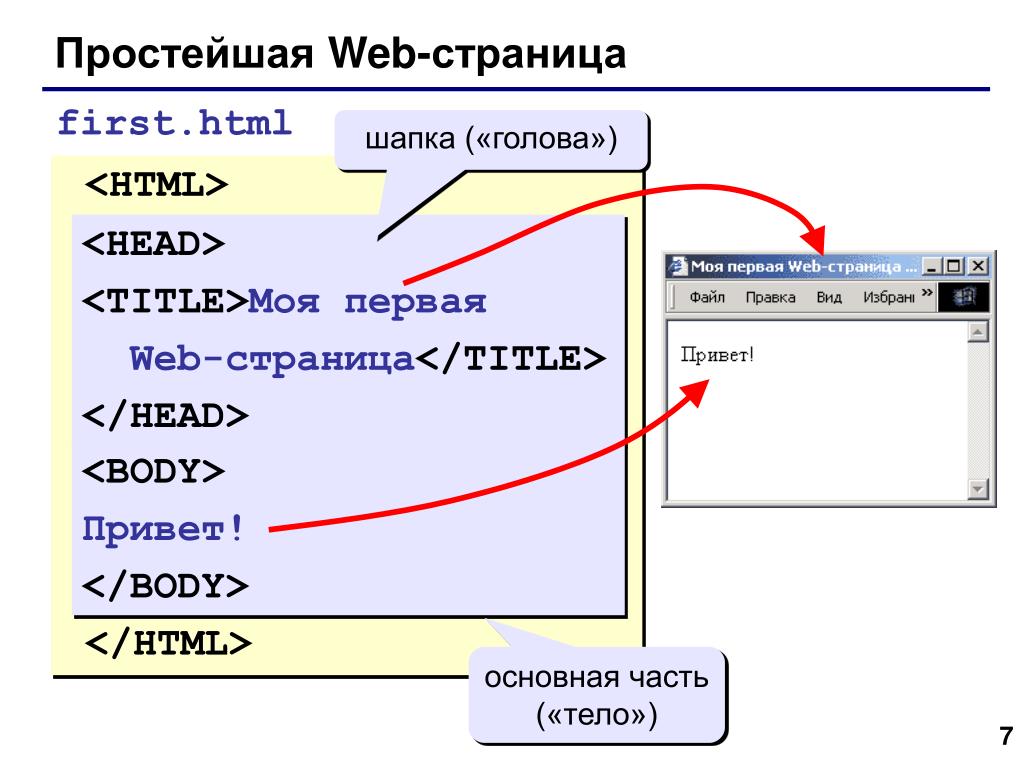 Существует много типов тегов HTML. Сколько существует HTML-тегов? Существует более 100 тегов HTML для управления тем, что отображается на веб-странице, некоторые из них используются намного больше, чем другие.
Существует много типов тегов HTML. Сколько существует HTML-тегов? Существует более 100 тегов HTML для управления тем, что отображается на веб-странице, некоторые из них используются намного больше, чем другие.
Внутри тегов html веб-страница состоит из двух основных частей: заголовка и тела . Головная часть содержит элементы, которые поддерживают способ обработки контента, в то время как основная часть будет содержать фактическую информацию, которая будет отображаться на веб-странице.
На базовой веб-странице в этом руководстве головка имеет только заголовок , который отображается в верхней части браузера (обычно на вкладке, отображающей страницу). Другие вещи, которые могут появиться в head включают ссылки на другие файлы, теги данных, называемые метаданными (добавлены с метатегами ) и теги script (для кода JavaScript, который запускается браузером при отображении веб-страницы).
Весь контент веб-страницы помещается между тегами body , здесь просто слова Hello World! . Затем они отображаются в браузере. Могут отображаться другие типы контента, такие как изображения, видео и списки.
Обработка пробелов
При создании веб-страницы HTML5 стоит узнать, как работает интервал в HTML. Это не то же самое, что написание документа в текстовом редакторе или текстовом процессоре. Например этот контент:
<тело>
Привет, мир!
И снова здравствуйте!
Отображается так:
Это связано с тем, что все пробелы до и после содержимого удаляются, а несколько пробелов между содержимым сокращаются до одиночных пробелов, поэтому все символы новой строки и табуляции удаляются. Чтобы получить этот эффект:
Вы можете разделить содержимое с помощью тегов p (абзац), а затем расположить абзацы, используя стиль . Вот так (возможны и другие способы достижения того же эффекта):
<голова>
Основная веб-страница
<тело>
Привет, мир!
И снова здравствуйте!
Спецификации HTML5
Веб-страницы HTML5 хорошо работают во всех современных браузерах и системах, но по-прежнему отображают содержимое в старых веб-браузерах (где последние функции HTML5 игнорируются).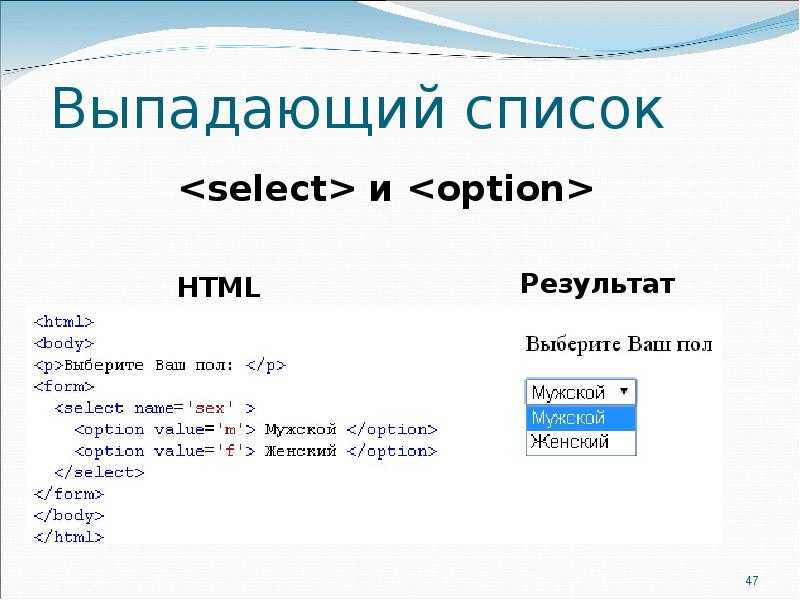 Спецификация HTML доступна в виде постоянно развивающегося документа, жизненного стандарта , разработанного Рабочей группой по технологиям веб-гипертекстовых приложений (WHATWG). В качестве альтернативы, спецификация HTML от Консорциума World Wide Web (W3C) представляет собой точечный выпуск, в настоящее время в версии 5 (отсюда HTML5), со следующей версией HTML5, HTML версии 5.1, в конвейере. Версия WHATWG призвана отражать то, что происходит или должно происходить в последних версиях браузеров. В то время как спецификация W3C делает ставку на базовую версию HTML. Существуют различия между спецификациями, но можно использовать любой из них. Вот логотип HTML5:
Спецификация HTML доступна в виде постоянно развивающегося документа, жизненного стандарта , разработанного Рабочей группой по технологиям веб-гипертекстовых приложений (WHATWG). В качестве альтернативы, спецификация HTML от Консорциума World Wide Web (W3C) представляет собой точечный выпуск, в настоящее время в версии 5 (отсюда HTML5), со следующей версией HTML5, HTML версии 5.1, в конвейере. Версия WHATWG призвана отражать то, что происходит или должно происходить в последних версиях браузеров. В то время как спецификация W3C делает ставку на базовую версию HTML. Существуют различия между спецификациями, но можно использовать любой из них. Вот логотип HTML5:
Резюме
В этой статье показаны самые основные веб-страницы. Скопируйте пример кода, когда вам нужно создать новую веб-страницу. Есть много вещей, которые можно узнать о кодировании HTML, и множество ресурсов, доступных для обучения, попробуйте веб-разработку в сети разработчиков Mozilla или на w3schools.